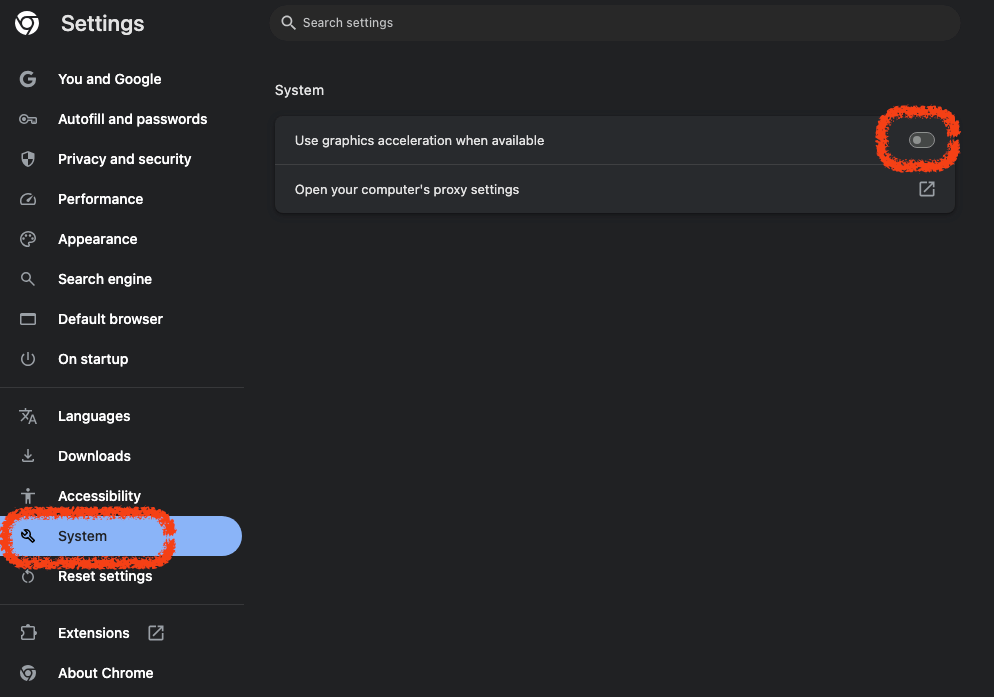Masalah Chrome Melambat Setelah Pembaruan
Chrome tiba-tiba mengalami jeda, lag, dan melambat setelah pembaruan, bahkan untuk sekadar beralih tab menjadi sulit.
Solusi
Nonaktifkan Akselerasi Grafis
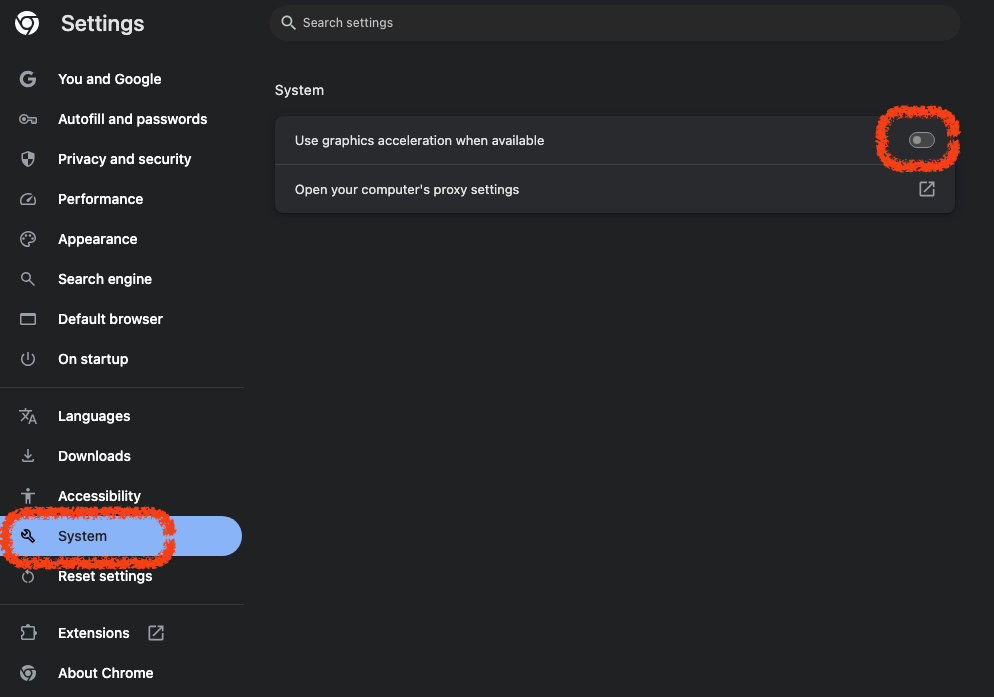
Buka Pengaturan Settings / Sistem System di browser Chrome.
Kemudian matikan Gunakan akselerasi grafis (jika tersedia) Use graphics acceleration when available, dan masalah ini dapat teratasi.
Fungsi ini seharusnya membuat Chrome berjalan lebih lancar, tetapi mungkin karena kesalahan dalam program, menyebabkan jeda, lag, dan melambat saat penggunaan normal, terutama saat menonton video di YouTube. Cobalah cara ini untuk menyelesaikannya.
Periksa Ekstensi Chrome
Kemungkinan beberapa ekstensi yang Anda instal telah diperbarui ke versi terbaru yang menyebabkan kecepatan eksekusi Chrome melambat. Anda dapat memeriksa satu per satu untuk mengetahui ekstensi mana yang menyebabkan masalah.
- Masukkan
chrome://extensions/di bilah alamat untuk melihat semua ekstensi. - Nonaktifkan semua ekstensi.
- Aktifkan satu per satu.
- Identifikasi ekstensi yang bermasalah.